1. 導入
Shopifyは世界中で利用されているECプラットフォームだが、意外と「ログインがうまくできない」という初心者が多い。
私自身も初めてのときは、どこからログインすればいいのか、パスワードの管理、2段階認証などで迷った経験あり。
この記事では、初心者の方が迷わないように、ログイン手順・注意点・トラブル解決法までを分かりやすく解説。
POSITIVLOG

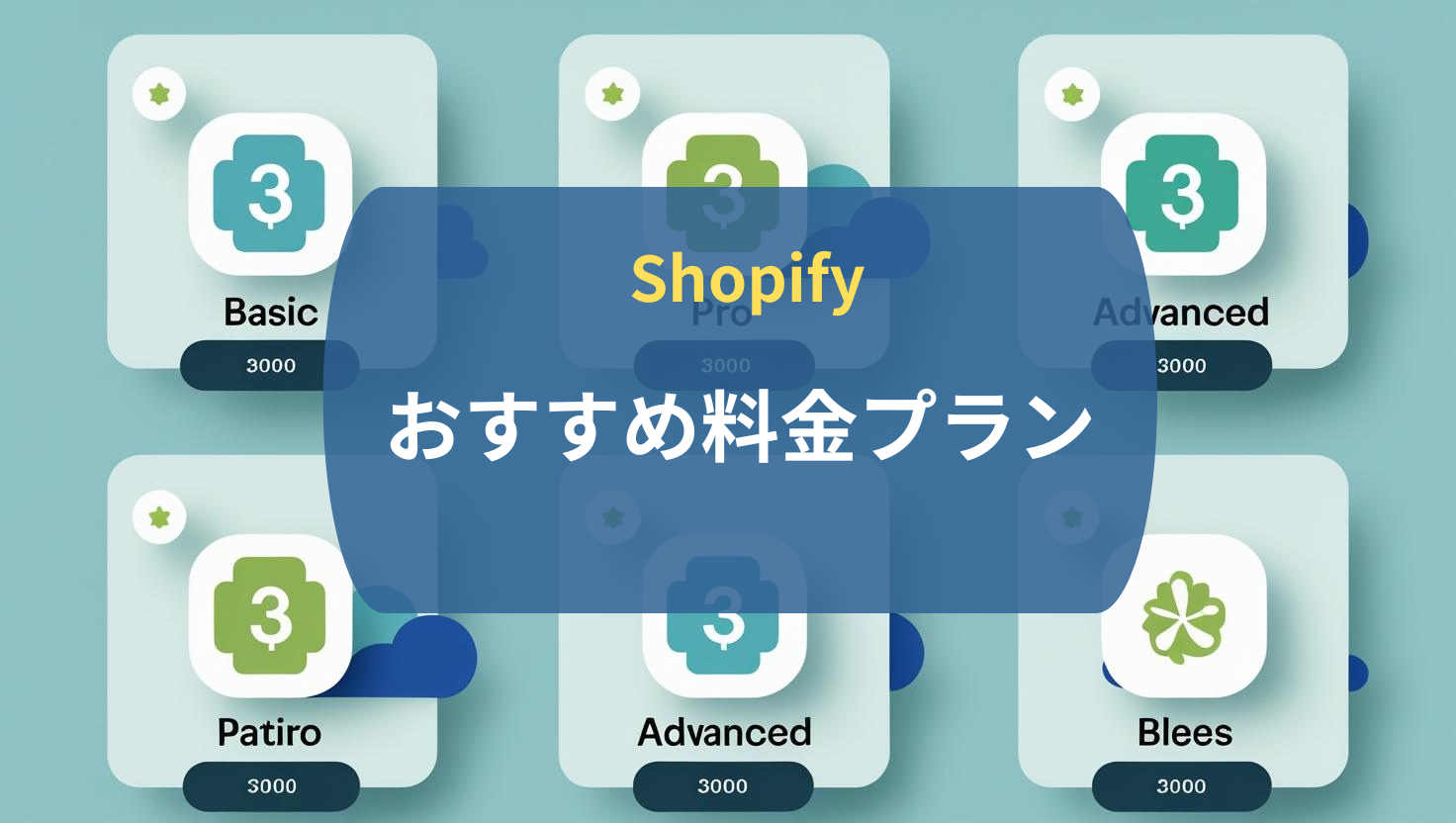
【2025年最新版】Shopify料金プラン徹底比較|最適なプランはこれだ! |
✅ Conclusion(結論):まず、最適なプランは「Basic」か「Shopify」プラン! Shopifyは世界中で使われている人気のECプラットフォームですが、料金プランが複数あるため…
POSITIVLOG


【2025年版】Shopify料金改定まとめ|プラン比較・選び方・変更手順 |
1. はじめに 2025年、Shopifyは日本市場向けに大きな料金改定を行いました。2024年5月に日本円での請求対応が始まりましたが、翌2025年初頭にはプラン料金の見直しが実施さ…
2. Shopifyログイン方法(基本編)
2-1. 管理画面へのログイン手順
- Shopify公式サイト(https://www.shopify.com/)へアクセス
- 右上の「ログイン」ボタンをクリック
- ストアアドレス(○○.myshopify.com)または登録メールアドレスを入力
- パスワードを入力し、「ログイン」をクリック
2-2. ストアアドレスが分からない場合
- メールの「ようこそShopifyへ」という案内から確認可能
- Shopifyパートナーダッシュボードからも紐づけられているストア一覧が確認できる
3. セキュリティと便利機能
3-1. 2段階認証の設定
- ログイン時にスマホの認証アプリやSMSを使うことで不正アクセスを防ぐ
- 特にクライアント案件を扱う場合は必須
3-2. パスワード管理のコツ
- ChromeやSafariのパスワード保存機能を活用
- 1PasswordやLastPassなどの専用ツールもおすすめ
4. ログインできないときのチェックポイント
4-1. パスワードを忘れた場合
- 「パスワードをお忘れですか?」から再設定メールを送信
- 迷惑メールフォルダも必ず確認
4-2. 2段階認証で詰まった場合
- バックアップコードを保管しておく
- 認証アプリの時刻設定がズレていないか確認 (これ結構重要)
4-3. ブラウザの不具合
- キャッシュやCookieを削除
- 別のブラウザ(Chrome / Edge / Safari)で試す
5. 複数ストアのログイン切り替え
- パートナーアカウントで複数ストアにアクセスする方法
- コラボレーターアクセスの使い方
- ログアウトせずにタブで複数ストアを管理するコツ
6. 実際に使ってみて感じたこと(体験談)
- 初めてクライアント案件をもらったとき、ログインURLが見つからず焦った
- 2段階認証を設定していなかったため、不安になった経験
- スマホからのログインは指紋認証で一瞬なのに、PCでは毎回パスワードが必要なのでツールを活用するようになった
7. まとめ
- ログインは慣れれば数秒でできるが、最初は迷いやすい
- セキュリティ設定をしておくと安心
- 複数ストアを管理する場合はパスワード管理ツール必須
以下に感じましたが、それでももし分からないって方はshopify公式のサポートに連絡確認することをおすすめ致します。
最後まで読んでいただきありがとうございます。
POSITIVLOG

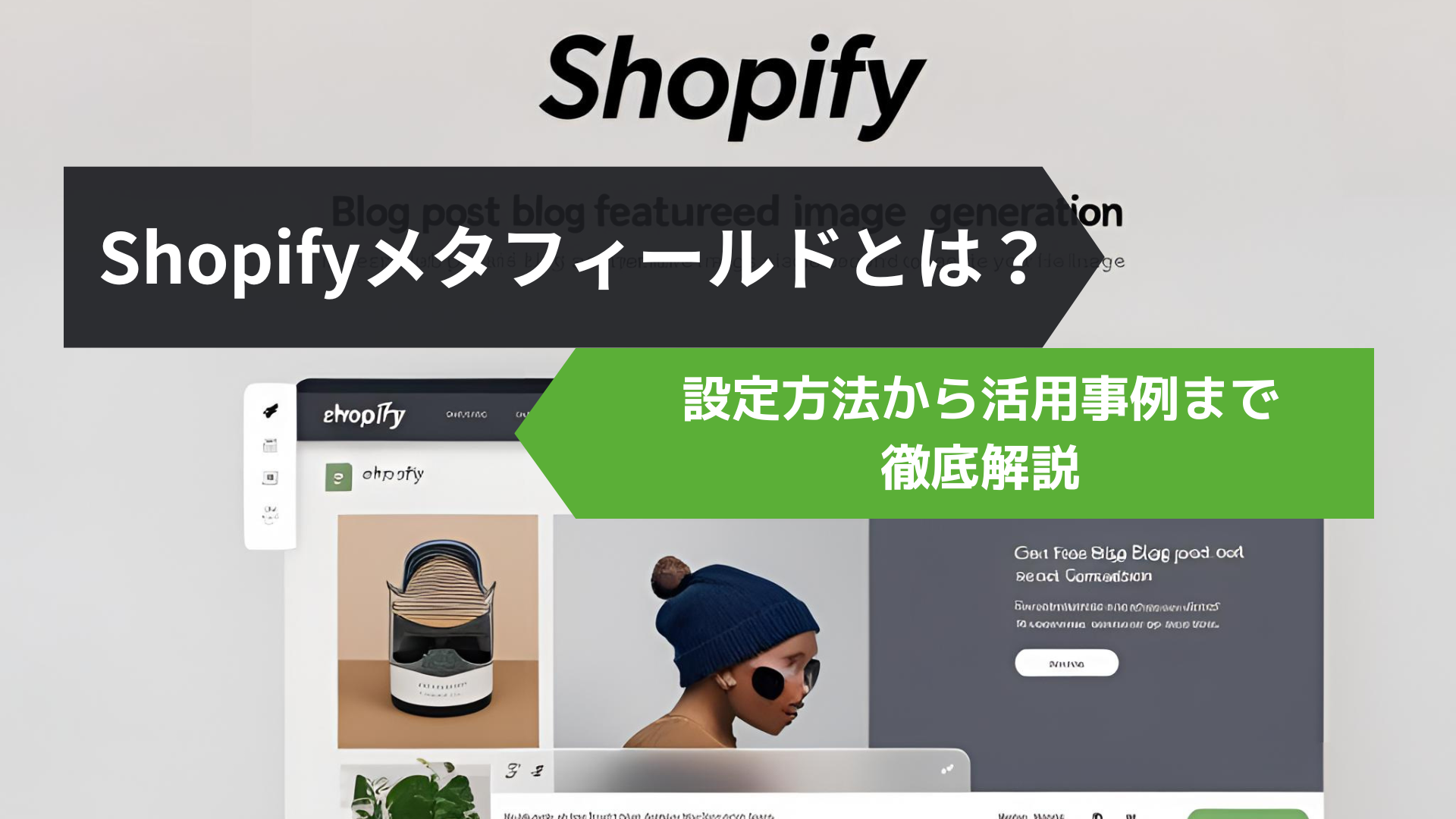
【実体験ベース】Shopifyメタフィールドとは?設定方法から活用事例まで徹底解説 |
1. はじめに Shopifyを使ってストア構築をしていると、最初はテーマエディタだけでほとんどのページが作れます。でも、商品ページを作り込んでいくと「商品ごとに成分やサ…
POSITIVLOG


【完全ガイド】Shopifyカスタマイズのやり方と実践例|初心者〜中級者が知っておきたいリアルな話 |
Shopifyはテーマを選んで設定すればすぐにネットショップを始められる便利なサービスですが、本格的に運営していると必ず出てくるのが**「テーマ設定だけではできない変更…
POSITIVLOG

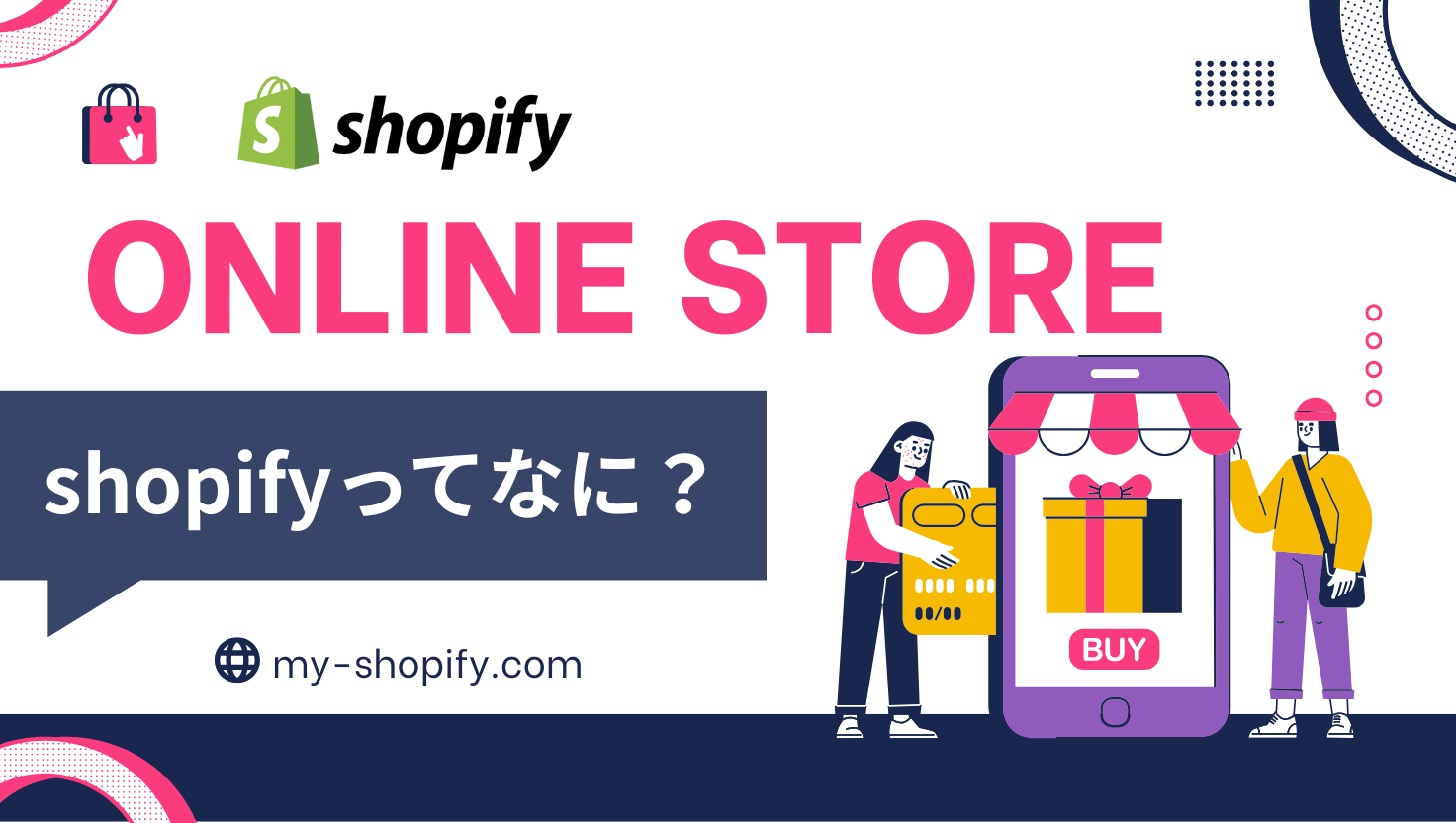
初心者でもわかる!Shopifyとは?メリット・始め方・料金までやさしく解説 |
「ネットショップを始めてみたいけど、どうやって作ればいいのかわからない…」そんなあなたにおすすめなのが Shopify(ショッピファイ) というサービスです。 この記事で…
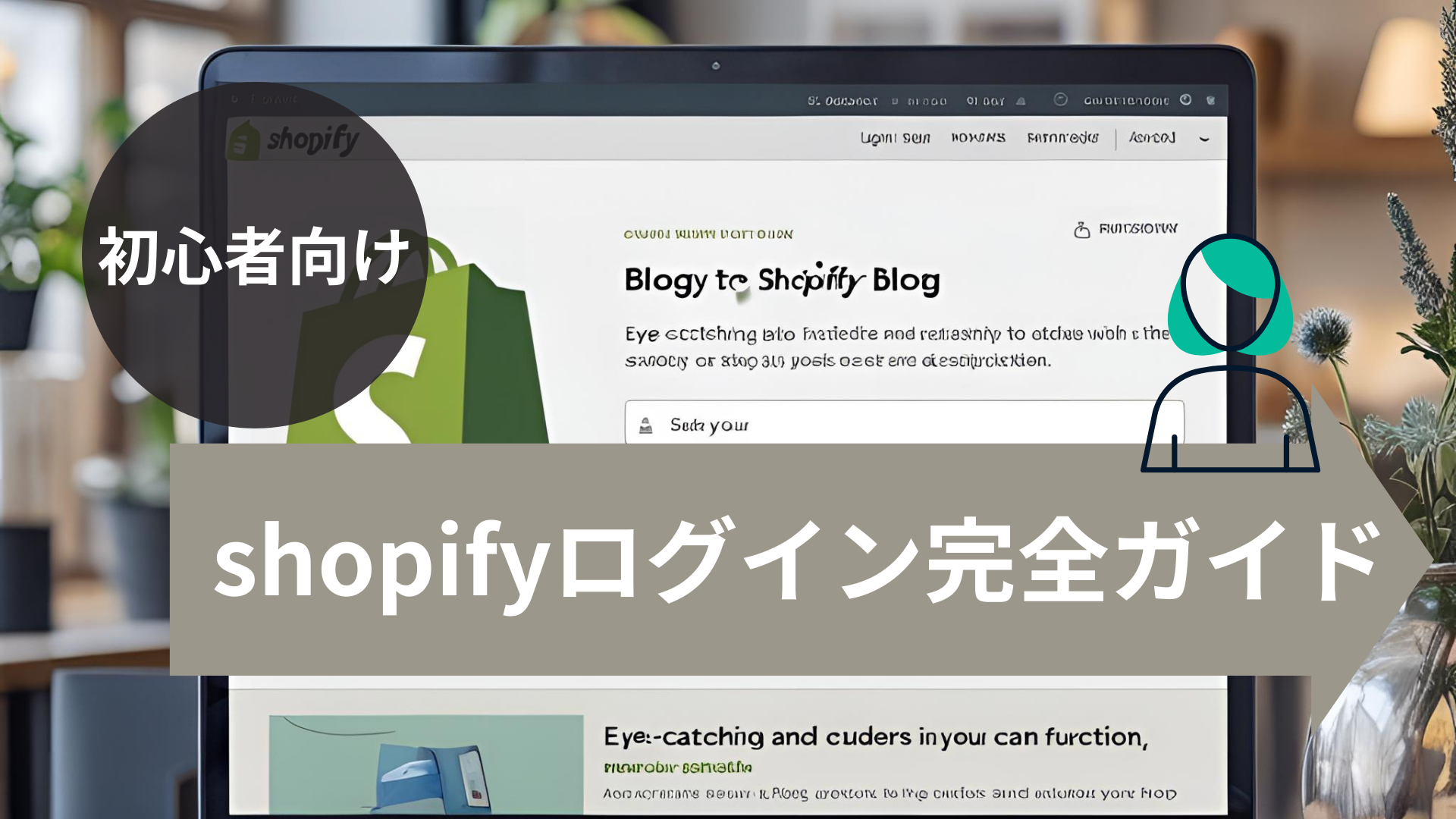
コメント